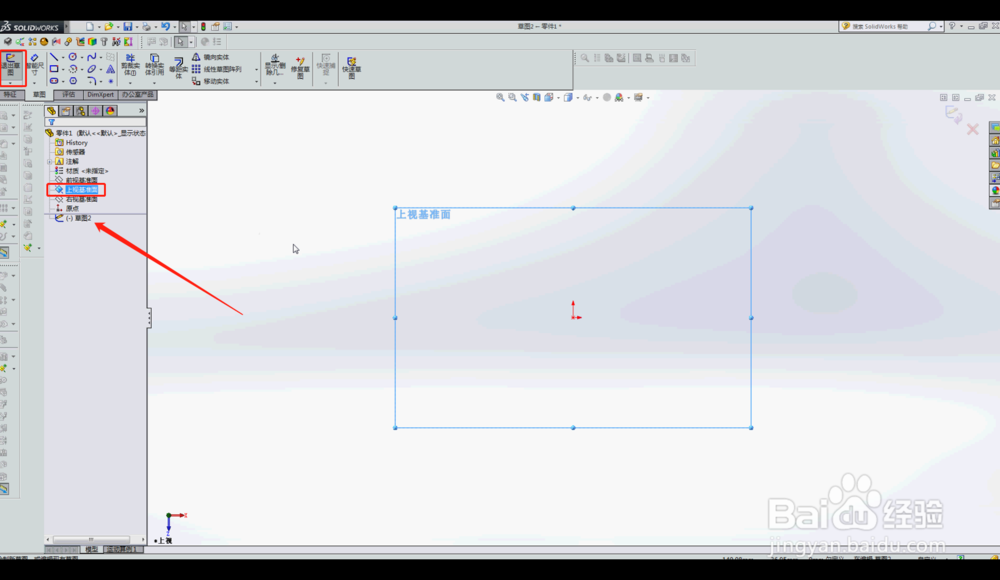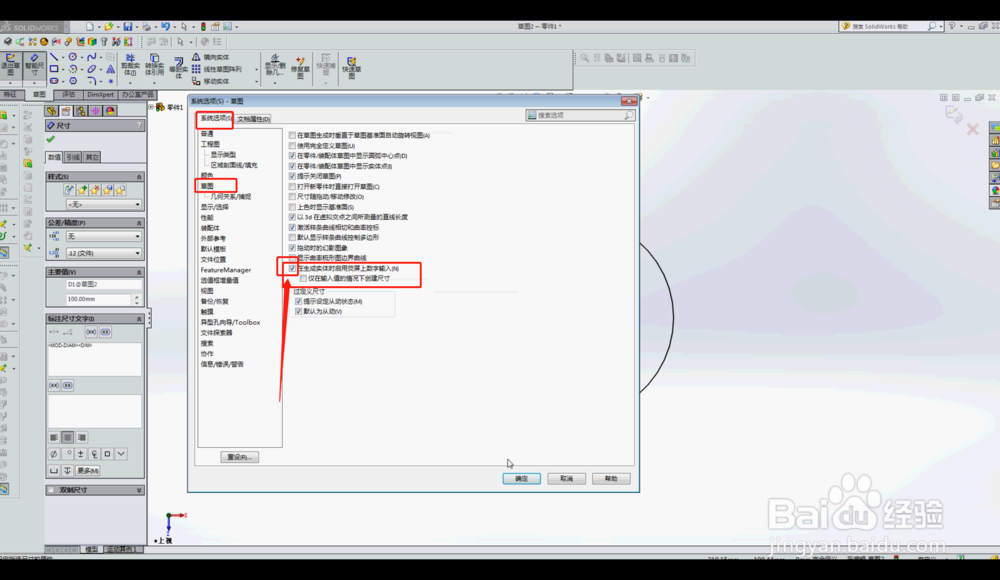1、第一步如图所示打开solidworks,新建零件。
2、第二步选择上视基准面绘制草图。
3、第三步如图所示绘制圆,我们无法输入任何尺寸数字。
4、第四步如图所示只能确定大致尺寸后进行智能尺寸的约束。
5、第五步如图所示菜单栏找到“工具——选项”。
6、第六步如图所示选项卡中找到“草图——生成实体时应用荧屏上的数字输入”,在前面打勾选中,然后点击确定。
7、第七步如图所示再次绘制圆,我们发现能够进行准确的尺寸输入了。
8、第八步如图所示绘制圆以后却仍然需要进行尺寸的约束,只不过这时的尺寸是想要的尺寸但没被约束。
9、第九步如图所示再次进入选项卡内找到“草图——生成实体时应用荧屏上的数字输入——仅在输入值的咽疖纲掇状态下创建尺寸”,在前面打勾,点击确定。
10、第十步如图所示再次输入后约束同时出现。